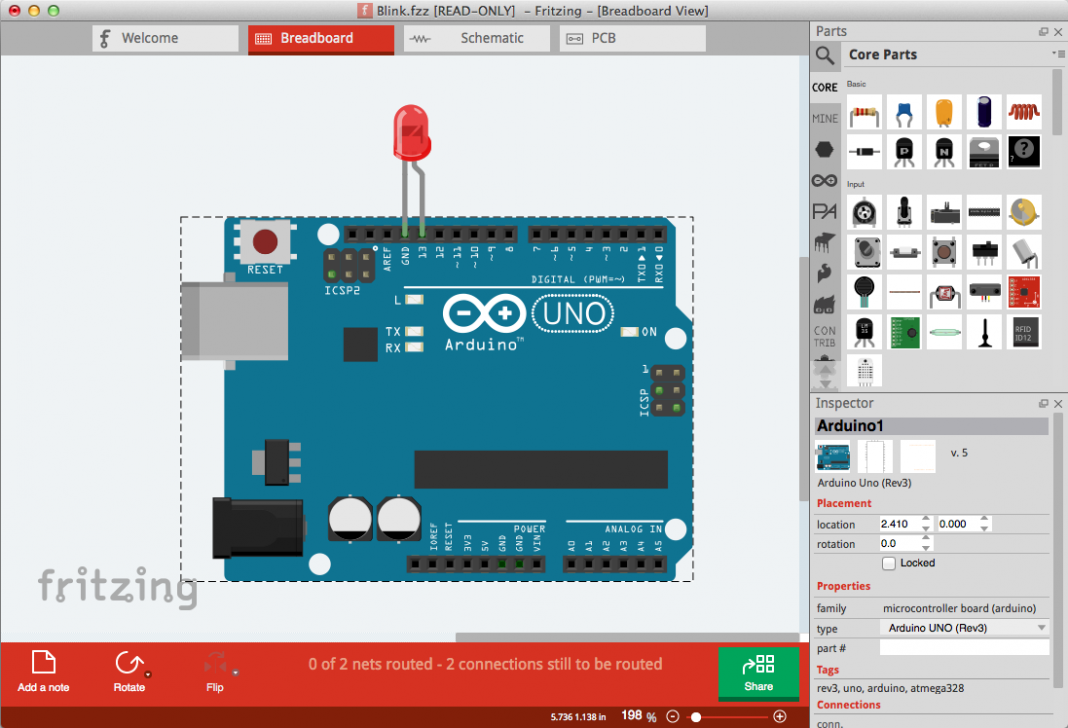Как создать собственные детали для использования во Fritzing. Какие инструменты понадобятся для создания SVG-изображений. Как правильно настроить макет, схему и вид печатной платы новой детали. Как добавить метаданные и настроить выводы.
Что такое Fritzing и зачем создавать пользовательские детали
Fritzing — это программа с открытым исходным кодом для проектирования электронных схем и печатных плат. Она позволяет легко создавать схемы подключения и прототипы устройств. Одно из главных преимуществ Fritzing — возможность создавать пользовательские детали и делиться ими с сообществом.
Создание собственных деталей во Fritzing может понадобиться в следующих случаях:
- Вам нужна специфическая деталь, которой нет в стандартной библиотеке
- Вы хотите добавить свою фирменную плату или модуль
- Вы разрабатываете новое устройство и хотите создать для него Fritzing-модель
- Вы хотите поделиться своей разработкой с сообществом
В этом руководстве мы рассмотрим полный процесс создания пользовательской детали во Fritzing на примере барометрического датчика SparkFun T5403.

Необходимые инструменты и материалы
Для создания пользовательских деталей вам понадобятся:
- Программа Fritzing
- Векторный графический редактор (Adobe Illustrator или бесплатный Inkscape)
- Шаблоны и шрифты Fritzing
- Изображение или схема вашей детали для создания SVG
Обязательно загрузите и установите все необходимое перед началом работы. Шрифты OCR-A и Droid Sans используются во Fritzing, их нужно установить в систему.
Создание макета (breadboard view)
Начнем с создания изображения детали для макетного вида:
- Откройте векторный редактор и создайте новый файл размером с вашу плату
- Нарисуйте контур платы и основные элементы
- Используйте цвета согласно стандартам Fritzing (медные контакты — #9A916C, ножки — #8C8C8C и т.д.)
- Добавьте текстовые метки шрифтом OCR-A или Droid Sans
- Сделайте отверстия прозрачными с помощью составного контура
- Сохраните как SVG-файл
Старайтесь не перегружать изображение деталями, сосредоточьтесь на основных элементах. Это упростит обновление детали в будущем.
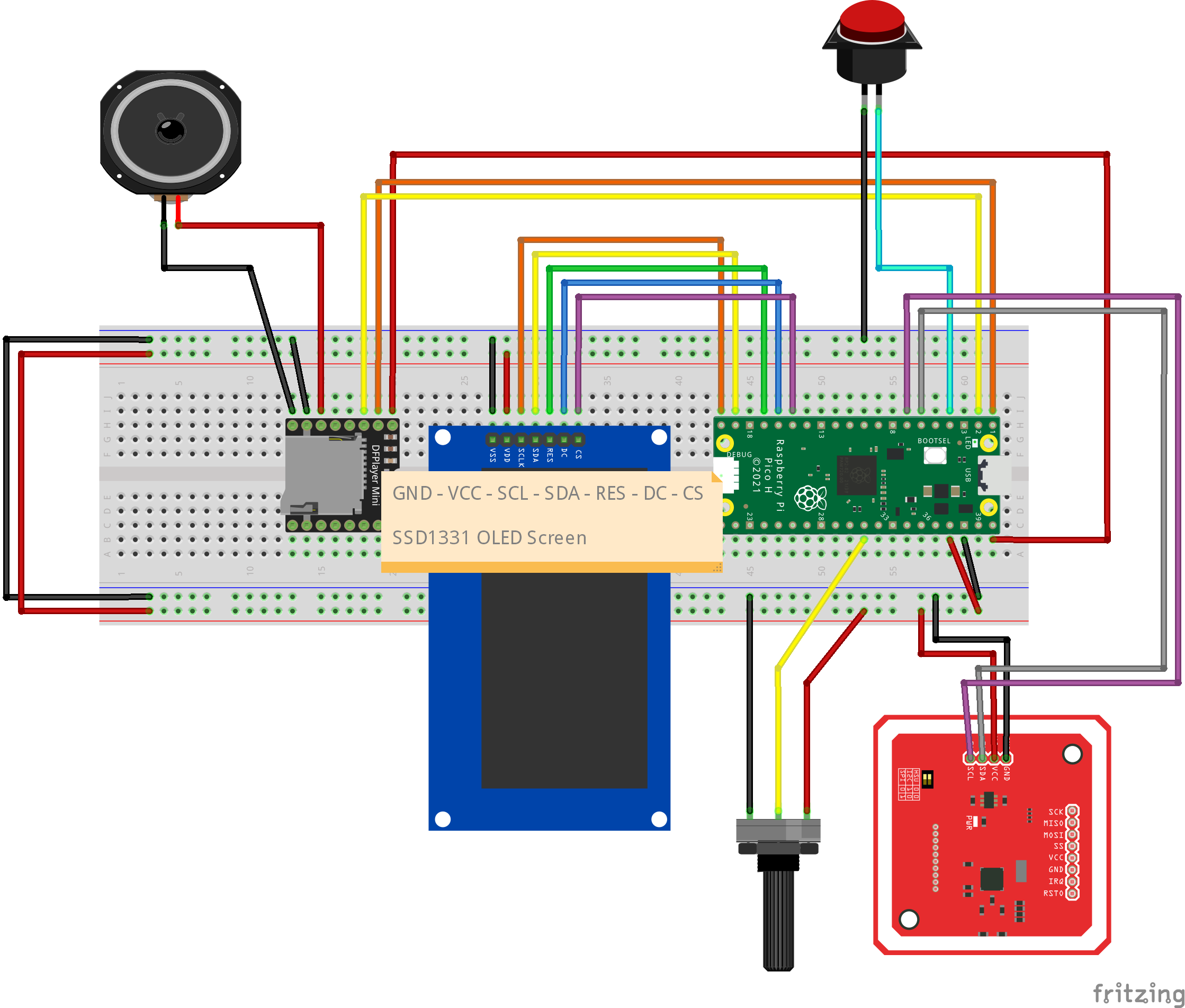
Загрузка макета в редактор деталей Fritzing
Теперь загрузим созданное SVG-изображение в Fritzing:
- Откройте редактор деталей Fritzing
- Перейдите на вкладку «Breadboard»
- Выберите File -> Load Image for View
- Укажите путь к созданному SVG-файлу
После загрузки изображение появится в редакторе. Теперь нужно настроить выводы детали.
Настройка выводов (коннекторов) детали
Правильная настройка выводов критически важна для работы детали в схемах:
- В окне Connectors выберите вывод для редактирования
- Задайте имя и описание вывода
- Нажмите «Select graphic» и укажите область вывода на изображении
- Выберите тип вывода (male/female/pad)
- При необходимости скорректируйте точку подключения провода
- Повторите для всех выводов детали
Точное позиционирование точек подключения обеспечит корректное соединение проводов в схемах Fritzing.
Создание схематического изображения
Теперь создадим SVG для схематического вида детали:
- Используйте шаблон SchematicViewGraphic_Template.svg
- Отредактируйте символ согласно вашей детали
- Добавьте все выводы и их обозначения
- Соблюдайте отступ 0.1 дюйма от края символа
- Сохраните как отдельный SVG-файл
Схематическое изображение должно быть простым и понятным, отражая функциональность детали.
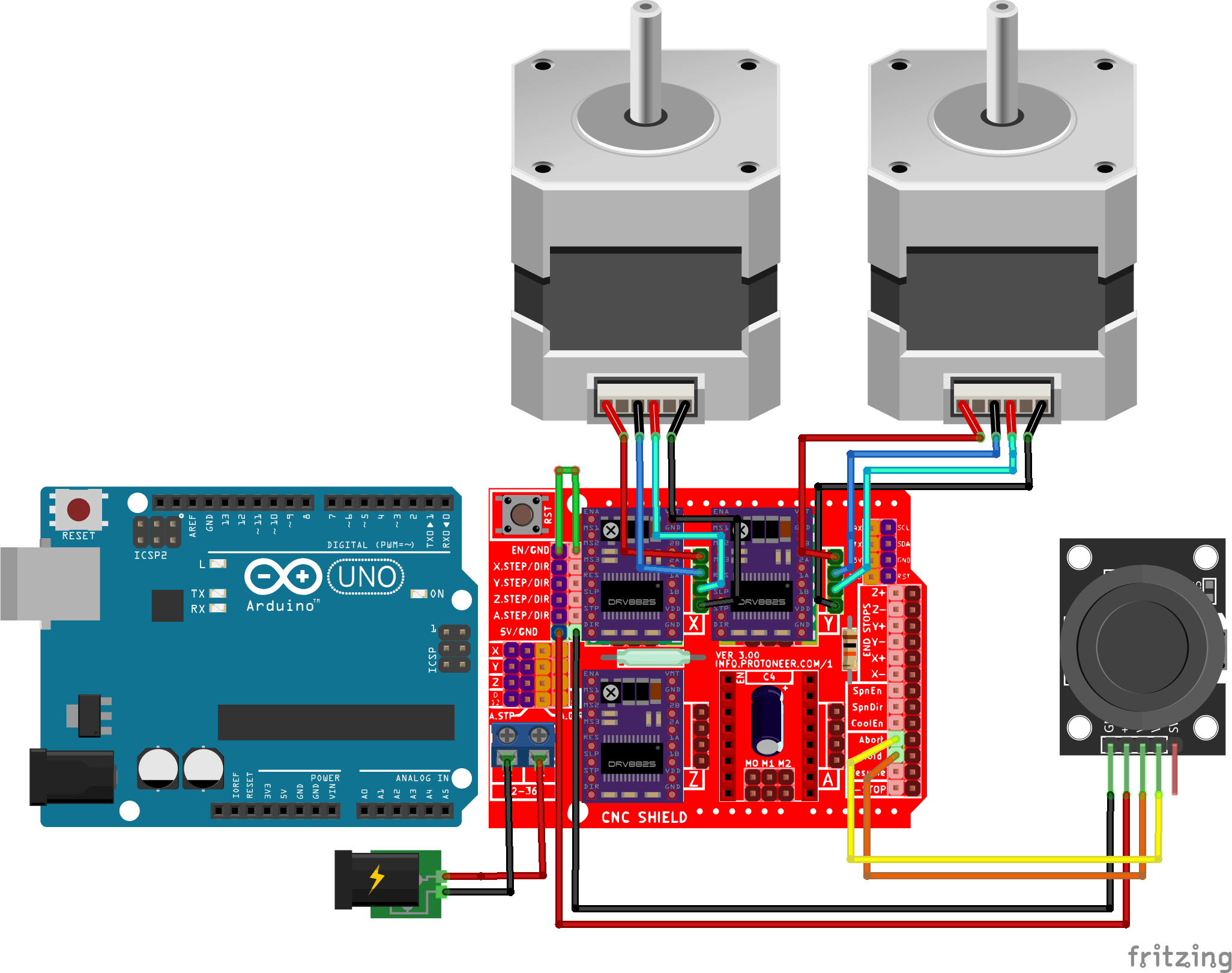
Загрузка схемы в редактор деталей
Загрузим созданную схему в редактор Fritzing:
- Перейдите на вкладку «Schematic» в редакторе деталей
- Выберите File -> Load Image for View
- Укажите путь к SVG-файлу схемы
- Настройте выводы аналогично макетному виду
Убедитесь, что имена и расположение выводов совпадают с макетным видом.
Создание изображения печатной платы
Последний графический элемент — вид печатной платы:
- Создайте контур платы в векторном редакторе
- Добавьте медные контактные площадки
- Нарисуйте слой шелкографии
- Сохраните как SVG-файл
Изображение печатной платы должно точно отражать реальные размеры и расположение выводов детали.
Загрузка вида печатной платы
Загрузим изображение печатной платы в редактор:
- Перейдите на вкладку «PCB» в редакторе деталей
- Выберите File -> Load Image for View
- Укажите путь к SVG-файлу печатной платы
- Настройте выводы, как в предыдущих видах
Проверьте соответствие расположения выводов на всех трех видах детали.
Добавление метаданных
Заполним информацию о детали:

- Название и описание
- Автор
- Свойства (напряжение, ток и т.д.)
- Теги для поиска
- Ссылки на документацию
Подробные метаданные помогут другим пользователям найти и правильно использовать вашу деталь.
Проверка и сохранение детали
Финальные шаги создания детали:
- Проверьте все виды и настройки выводов
- Протестируйте деталь в схеме
- Исправьте обнаруженные ошибки
- Сохраните деталь в библиотеку Fritzing
Теперь ваша пользовательская деталь готова к использованию в проектах Fritzing!
Заключение
Создание пользовательских деталей — мощный инструмент для расширения возможностей Fritzing. Следуя этому руководству, вы сможете добавлять свои уникальные компоненты и делиться ими с сообществом. Не забывайте о точности и аккуратности при создании графики и настройке выводов — это ключ к корректной работе вашей детали в схемах.
Download Fritzing
Fritzing is devoted to making creative use of electronics accessible to everyone.
The source code of Fritzing is available on our GitHub repository. Everyone is welcome to participate in the development.
We are asking you to pay 8€ (around US$10) for downloading the application. This way we can ensure future releases, bugfixes and features.
Version 0.9.10 was released on May 22, 2022.
€ 8 € 25I am a business customer
Read the installation instructions below. If you have any problems with the installation, do not hesitate to contact us via the contact form.
See what’s new and the known issues.
This version includes translations for:
Deutsch (German), English, 
Windows
We tested Fritzing 0.9.10 on Windows 10 and Windows 11. To install Fritzing, run the downloaded installer file and follow the instructions. It may ask for admin rights («UAC») during the installation. Please confirm this request by clicking «yes». This will allow the installation of the Visual C++ Redistributable from Microsoft.
Fritzing is reported to work on Windows 8.1 and earlier. However, support for those versions has ended. If you already have Fritzing 0.9.6 or later running, then version 0.9.10 will run without additional steps.
Mac
We tested Fritzing 0.9.10 on Mac OS X High Sierra, Catalina, Big Sur and Monterey (Intel and M1 with Rosetta). To install Fritzing on your Mac, open the downloaded *.dmg file and move Fritzing to your applications folder. You can then launch Fritzing from the applications folder. For macOS Sierra and El Capitan, Fritzing 0.9.3 is the latest version.
Linux
We created an AppImage that runs on most Linux systems. We tested it
on Ubuntu 18.04, 20.04 and 22.04. It should run on any system with
glibc >= 2.27 (about 2018 and later).
We tested it
on Ubuntu 18.04, 20.04 and 22.04. It should run on any system with
glibc >= 2.27 (about 2018 and later).
We recommend storing the AppImage in a Folder like $HOME/bin or $HOME/appimages.
To run the AppImage, add the executable permission to the file and start it.
On Ubunut 22.04, the libfuse2 library needs to be installed to support AppImages: apt install libfuse2
Создание схемы в Fritzing
Содержание
- 1 Fritzing
- 2 Работа с программой
- 3 Компоненты из набора
Fritzing
Схемы для примеров на этом сайте созданы в Fritzing – бесплатной программе для создания наглядных схем из модулей. Скачать программу можно с официального сайта в разделе download, но почему-то скачать без оплаты не получается (может я не нашёл). Fritzing является программой с открытым исходником, у неё есть репозиторий на GitHub. В разделе релизов качаем самый актуальный релиз для своей операционной системы. На момент написания урока это CD-548 (версия программы 0. 9.4), прямые ссылки на загрузку архива:
9.4), прямые ссылки на загрузку архива:
- Windows x64
- Linux
Для работы программы необходим дистрибутив Visual Studio. Если при запуске Fritzing сыпет ошибками, установите его с официального сайта (версия x64).
Работа с программой
Переходим во вкладку “Макетная плата”. В рабочую область программы можно перетаскивать компоненты из списка справа. Для создания соединения (провода) достаточно потянуть мышкой из пина.
Для создания “поворотов” провода достаточно кликнуть на него и потянуть мышкой
Цвет провода можно изменить в контекстном меню по правому клику
Также компоненты можно поворачивать
Компоненты из набора
“Из коробки” Fritzing имеет довольно-таки обширную базу компонентов, но большинство модулей из GyverKIT в нём отсутствуют. Я нашёл часть модулей в интернете, а “остальные” нарисовал сам, они находятся в папке Fritzing parts репозитория набора на GitHub. Скачать весь архив можно по ссылке (обновлено 03.12.2021). Вот таблица компонентов, в ней указаны внешние модули из папки, а также имеющиеся в программе компоненты, которые можно найти поиском в программе:
Скачать весь архив можно по ссылке (обновлено 03.12.2021). Вот таблица компонентов, в ней указаны внешние модули из папки, а также имеющиеся в программе компоненты, которые можно найти поиском в программе:
Список
| Компонент | Отдельный файл | Fritzing поиск | Комментарий |
| ПОДКЛЮЧЕНИЕ | |||
| Брэдборд средний | – | breadboard | – |
| Провода к брэдборду | – | – | Просто тяни из точек |
| Ещё провода | – | – | Просто тяни из точек |
| БП 5V 2A | – | – | Вместо него гнездо 5.5х2.1 |
| Батарейный отсек 4хАА | battery4x | battery | – |
| Гнездо 5.5×2.1 | Power jack | – | – |
| РАССЫПУХА | |||
| Резисторы 220/10к/100 | – | resistor | Номинал выбирается в программе |
| Диоды 1N4007 | – | diode | Модель выбирается в программе |
Керамика 0. 1 uF 1 uF | – | capacitor | Номинал выбирается в программе |
| Электролит 16V 100 uF | – | capacitor | Номинал выбирается в программе |
| Полевой транзистор (MOSFET) | – | mosfet | Модель выбирается в программе |
| Сдвиговый регистр 74HC595 | – | 74hc595 | – |
| ПЛАТА | |||
| Arduino Nano | – | arduino nano | Rev 3.0 |
| Wemos Mini | – | Wemos | |
| ИНДИКАЦИЯ | |||
| Дисплей LCD 1602 I2C | LCD1602-I2C | – | – |
| Дисплей TM1637 | TM1637 | – | – |
| Дисплей OLED 0.96″ | OLED 128×64 I2C | – | – |
| RGB LED | RGB LED module | – | – |
| Зуммер пассивный | Buzzer | – | – |
| Светодиоды 5 мм | – | led 5mm | Цвет выбирается в программе |
| Адресная лента WS2812 | WS2812 RGB LED strip | – | – |
| 7 сегментный индикатор | Segment Indicator | – | – |
| Матрица MAX7219 мини | MAX7219 v2 | – | – |
| Матрица MAX7219 | 8×8 LED Modul | – | |
| Чип MAX7219 | – | MAX7219 | – |
| Матрица 8×8 | – | led matrix | – |
| ВВОД | |||
| ИК кит | IR recv | – | – |
| Потенциометр | – | potentiometer | – |
| Кнопка большая | – | pushbutton | – |
| Энкодер | Encoder round | – | – |
| Сенсорная кнопка | Touch TTP223 | – | – |
| Джойстик | Joystick KY-023 | – | – |
| Клавиатура | Keypad 4×4 | – | – |
| Bluetooth JDY-31 | BluetoothJDY-31 | – | – |
| RFID RC522 | RFID RC522 | – | – |
| ИСПОЛНЕНИЕ | |||
| Серво | – | basic servo | – |
| Мотор + колесо | – | dc motor | Мотор чуть другой |
| Драйвер | Driver L9110 | – | – |
| Реле | Relay | – | – |
| MOSFET модуль | MOSFET module | – | – |
| Шаговый мотор 28BYJ-48 | Stepper 28BYJ-48 | – | – |
| Драйвер ULN2003 | ULN2003A | – | – |
| Водяная помпа | – | solenoid | Не совсем оно, но похоже |
| ДАТЧИКИ | |||
| Микрофон MAX9814 | Microphone MAX9814 | – | – |
| PIR датчик движения | PIR AM312 | – | – |
| Термометр ds18b20 | ds18b20 probe | – | – |
| Термистор выносной | Thermistor | – | – |
| Датчик расстояния | – | SR04 | – |
| Датчик линии | Line sensor | – | – |
| Часы DS3231 мини | ds3231 mini | – | – |
| Часы DS3231 | – | RTC module | |
| Фоторезистор | – | photocell | – |
| Датчик BME280 | BMP280 | – | – |
| Датчик BMP280 | BMP280 | – | |
| Датчик HTU21D | HTU21D | – | |
| Передатчик SYN115 | SYN115 | – | – |
| Приёмник SYN480R | SYN480R | – | – |
| Передатчик FS1000A | FS1000A | – | – |
| Приёмник XD-RF-5V | XD-RF-5V | – | – |
| Акселерометр MPU6050 | MPU6050 | – | – |
| Влажность почвы | Capacitive Soil | – | – |
Для подключения внешнего компонента достаточно перетянуть его из папки в рабочую область программы. После этого установленные модули будут храниться во вкладке MINE менеджера компонентов.
После этого установленные модули будут храниться во вкладке MINE менеджера компонентов.
Примечание: чтобы компоненты сохранились в менеджере, при закрытии программы нужно согласиться на сохранение компонентов (вылезет окошко).
Изготовление собственных деталей Fritzing
Авторы: HelloTechie
Избранное Любимый 15
Что такое Fritzing?
Fritzing — отличный инструмент с открытым исходным кодом для всех, кто может обучать, делиться и создавать прототипы своих электронных проектов! Это позволяет вам разработать схему и, следовательно, часть, которую затем можно добавить к очень профессионально выглядящим схемам подключения. Вы даже можете проектировать свои собственные печатные платы и изготавливать их из созданных вами файлов. Здесь, в SparkFun, мы используем Fritzing в классах, наши руководства по подключению и в любом другом месте, где нам нужно показать, как подключать наши доски к другому оборудованию.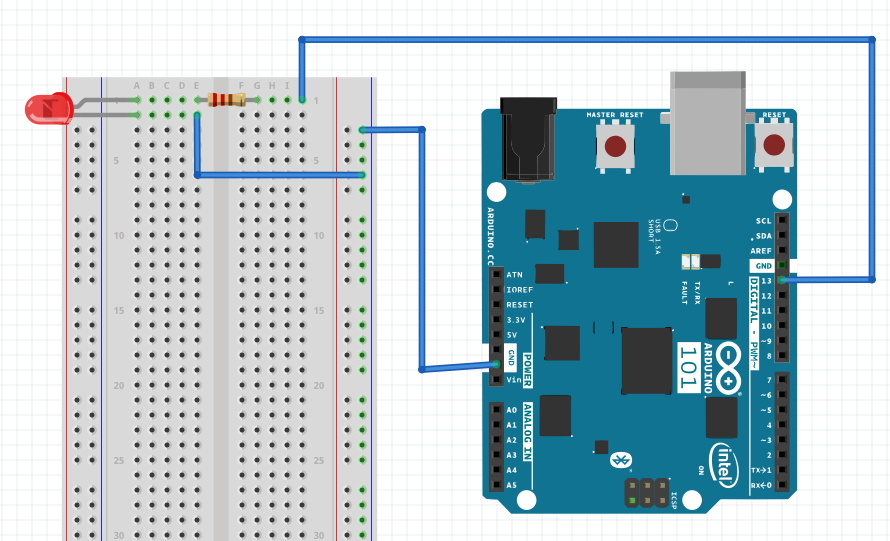
Пример Fritzing INA169, подключенного к Arduino
Отличительной особенностью Fritzing является то, что вы можете создавать собственные детали Fritzing для своего проекта и делиться ими с сообществом! В этом руководстве мы рассмотрим, как создать пользовательскую деталь Fritzing в редакторе Fritzing (New) Parts Editor, начиная с самого начала.
Вам нужно изготовить специальную деталь Fritzing?
Fritzing поставляется с множеством электронных компонентов, уже установленных вместе с программным обеспечением. У SparkFun также есть репозиторий Fritzing на Github для корпусных деталей, которые мы создали еще не во Fritzing. Прежде чем создавать свою собственную деталь, дважды проверьте, существует ли она в этих двух местах, или другой пользователь Fritzing уже сделал нужную вам деталь на форуме Fritzing. Это сэкономит вам много времени, если деталь уже изготовлена! Однако, если вы уверены, что нужная вам деталь еще не живет в Fritzing Land, читайте дальше!
Рекомендуемая литература
В этом руководстве предполагается, что вы уже знакомы с Adobe Illustrator, Inscape или обоими. Использование этих программ выходит за рамки данного руководства. Если вам нужна дополнительная информация о том, как использовать любую из этих программ, на их соответствующих веб-сайтах должно быть множество учебных пособий и руководств о том, как начать работу с векторной графикой. Если это не удается, всегда есть Google.
Использование этих программ выходит за рамки данного руководства. Если вам нужна дополнительная информация о том, как использовать любую из этих программ, на их соответствующих веб-сайтах должно быть множество учебных пособий и руководств о том, как начать работу с векторной графикой. Если это не удается, всегда есть Google.
Вот другие связанные руководства, которые вы, возможно, захотите проверить, прежде чем читать это:
- Основы печатных плат
- Интегральные схемы (ИС)
- Основные сведения о разъемах
- Использование GitHub
- Как пользоваться макетной платой
- Как читать схему
Загрузите и установите
Вам потребуется загрузить и установить следующее программное обеспечение, чтобы выполнить все действия и создать собственную деталь Fritzing.
Обратите внимание: Если вам нужно создать только базовую ИС, Fritzing (New) Parts Editor позволяет легко создавать собственные ИС, и вам не нужно загружать редактор векторной графики.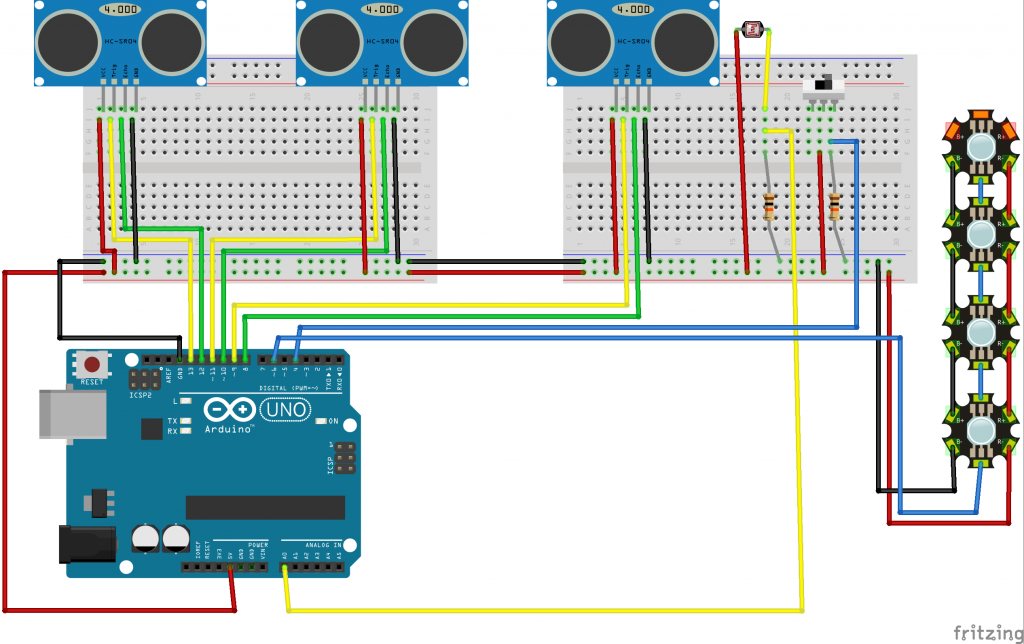 Вы все еще можете продолжить, так как это руководство будет построено на основе пользовательской ИС в редакторе Fritzing (New) Parts Editor.
Вы все еще можете продолжить, так как это руководство будет построено на основе пользовательской ИС в редакторе Fritzing (New) Parts Editor.
Fritzing
Перейдите на страницу загрузки на сайте Fritzing, чтобы загрузить последнюю версию Fritzing для вашей ОС. Найдите место на жестком диске, куда вы хотите поместить приложение Fritzing, и разархивируйте папку Fritzing в этом месте.
Редактор векторной графики
Существует множество различных типов редакторов векторной графики. В SparkFun мы используем редакторы векторной графики: Adobe Illustrator и Inkscape. Выберите тот, который вам наиболее знаком и удобен. Если у вас нет редактора векторной графики, Inkscape — отличный выбор с открытым исходным кодом, и он бесплатный.
Inkscape
Перейдите на страницу загрузки Inkscape и загрузите соответствующий пакет официальной версии для своего компьютера.
Пользователи Windows:
Дважды щелкните исполняемый файл. Следуйте инструкциям мастера установки Inkscape.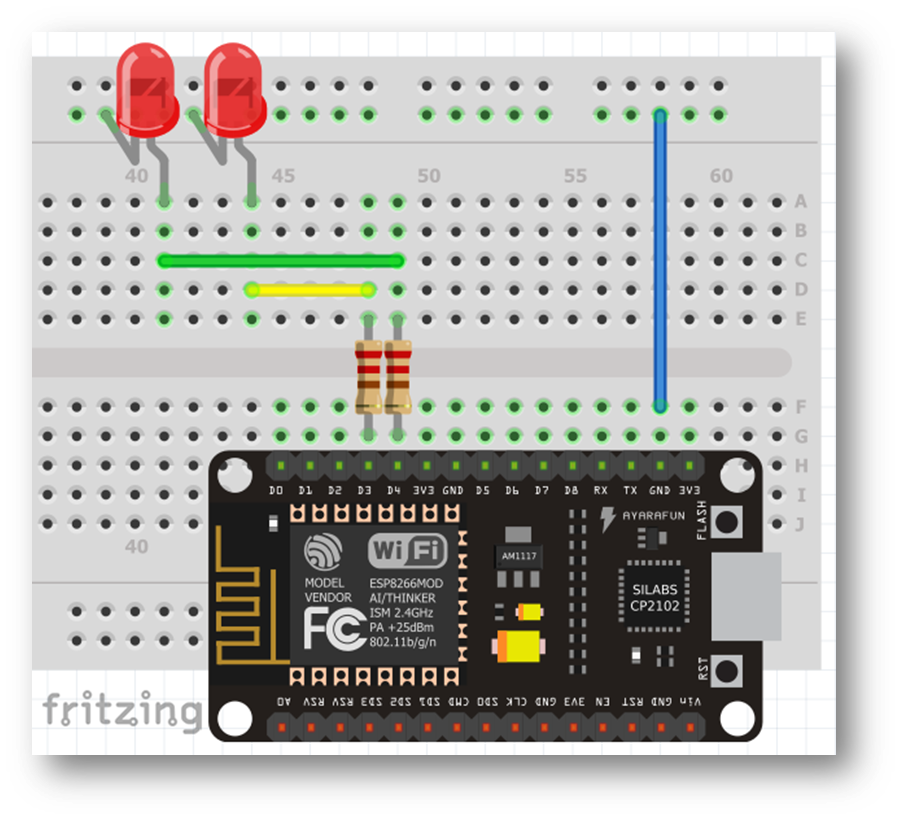
Пользователи Mac OS X: Следуйте последним инструкциям на сайте Inkscape.
Adobe Illustrator
Adobe Illustrator не является бесплатным, но если у вас уже есть Adobe Creative Cloud, вы можете загрузить его. Вы также можете приобрести ежемесячную подписку на Illustrator.
Обратите внимание: Мы не связаны с Adobe и рекламируем Illustrator только потому, что это отличное программное обеспечение, которое хорошо подходит для того, что нам нужно в этом руководстве.
Другие загрузки
Шрифты и шаблоны Fritzing
Fritzing использует шрифт OCR-A для ИС. Для всех остальных частей вы можете использовать шрифты OCR-A и Droid Sans. У Fritzing есть шрифты и шаблоны, доступные для скачивания на их сайте. Чтобы следовать этому руководству, вам нужно будет загрузить графические стандарты Fritzing. Перейдите на страницу загрузки их шаблонов и загрузите папку Fritzing’s Graphic Standards. После того, как вы загрузите их zip-файл, вам нужно обязательно разархивировать папку и поместить ее в любое место на вашем компьютере. Вы захотите установить шрифты на свой компьютер.
Вы захотите установить шрифты на свой компьютер.
Шаблоны примеров Fritzing SparkFun
В этом руководстве много ссылок на шаблоны примеров SparkFun Fritzing. Если вы создаете деталь Fritzing для платы SparkFun или вам нужна отправная точка, загрузите этот набор примеров шаблонов из репозитория SparkFun Fritzing Parts на Github. Шаблоны SparkFun Fritzing будут содержать файлы из примера этого руководства, SparkFun T5403 Barometer Breakout SVG, для сравнения и работы с ними.
Представление макета
При запуске Fritzing вы должны находиться в представлении приветствия. Вам нужно будет перейти к просмотру макетной доски.
В режиме макета необходимо выполнить два основных шага. Сначала создайте свой макет SVG и загрузите его. Fritzing предпочитает использовать формат SVG, поэтому ваши изображения выглядят великолепно при увеличении и уменьшении масштаба! Во-вторых, вам нужно изменить контакты разъема.
Обратите внимание: Если вы создаете только базовую микросхему, вы можете перейти к разделу «Редактирование макета» этого руководства.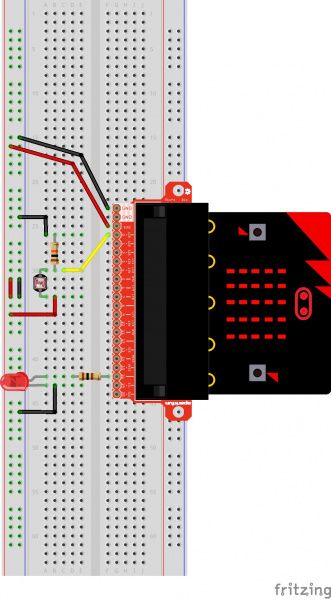
Графические стандарты Fritzing
На веб-сайте Fritzing можно найти множество графических стандартов, которым необходимо следовать. Это отличная идея — следовать графическим стандартам, чтобы ваши детали соответствовали другим деталям Fritzing.
Шаблоны
При изготовлении деталей рекомендуется начинать с шаблона. Имейте изображение части, на которую можно ссылаться, поэтому при создании файлов SVG процесс пойдет быстрее.
Совет: Если вы делаете специальную часть Fritzing для платы, созданной в EAGLE, вы можете загрузить ULP, который преобразует платы в SVG. Таким образом, вы можете получить точный SVG вашей доски EAGLE для справки. Вы можете найти ULP EAGLE на сайте Cadsoft.
Пришло время сделать графику для макета!
Создайте новую деталь
В этом уроке мы собираемся создать деталь Fritzing для барометра SparkFun T5403 Breakout.
Изображение EAGLE барометра SparkFun T5403 Breakout
Откройте приложение Fritzing. Вы должны увидеть вкладки «Добро пожаловать», «Макет», «Схема» и «Плата» в верхней части программы. Нажмите кнопку «Макетная доска», чтобы убедиться, что вы находитесь в представлении «Макетная доска».
Вы должны увидеть вкладки «Добро пожаловать», «Макет», «Схема» и «Плата» в верхней части программы. Нажмите кнопку «Макетная доска», чтобы убедиться, что вы находитесь в представлении «Макетная доска».
Проверка готовых деталей
Если вы просто обновляете плату в Fritzing, сначала проверьте, нет ли детали, тесно связанной с деталью Fritzing, которую вы пытаетесь создать. Вы можете ввести название детали в строку поиска.
Строку поиска можно найти в верхней части окна «Запчасти».
Вы также можете найти аналогичную деталь в различных разделах окна «Запчасти Fritzing».
Ищите пламя SparkFun, чтобы увидеть огромный раздел деталей SparkFun Fritzing
Использование ИС в качестве отправной точки
Если нет такой детали, как та, которую вы пытаетесь изготовить, используйте ИС в качестве основы отличное место для начала. Нажмите на вкладку CORE в окне детали. Прокрутите вниз, пока не увидите микросхемы.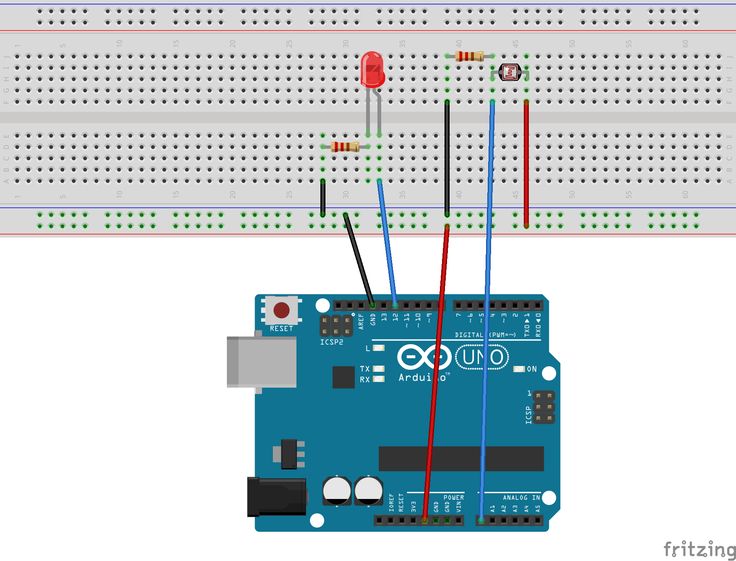 В разделе ICs щелкните и перетащите значок IC в окно макета.
В разделе ICs щелкните и перетащите значок IC в окно макета.
Пользовательские ИС просты, поскольку Fritzing позволяет вам изменить количество выводов и корпус ИС
Изменение имени ИС
Найдите свойства ИС в окне Inspector справа. Измените имя микросхемы на имя вашей детали. Затем измените количество контактов, необходимых для платы или детали, в разделе контактов. Для прорыва барометра SparkFun T5403 нам понадобится 8 контактов. Вы увидите, как IC в представлении Breadboard изменится на название вашей детали.
Редактор деталей Fritzing (новый)
Щелкните правой кнопкой мыши микросхему в окне макета и выберите «Редактировать» (редактор новых деталей). Должен появиться редактор Fritzing (New) Parts Editor.
В редакторе Fritzing (New) Parts Editor есть 6 основных разделов, в которых вам нужно будет внести изменения. Это:
- Макет
- Схема
- Печатная плата
- Значок
- Метаданные
- Соединители
На самом деле нет приказа, которому нужно следовать. После создания пары различных пользовательских деталей вы, вероятно, начнете с одного представления раньше других. В этом уроке мы просто пройдемся по списку.
После создания пары различных пользовательских деталей вы, вероятно, начнете с одного представления раньше других. В этом уроке мы просто пройдемся по списку.
Примечание автора: Я обнаружил, что для плат с большим количеством контактов запуск в представлении «Соединители» экономит немного больше времени, поскольку вы можете перейти вниз по списку, чтобы быстрее назвать контакты разъема.
Прежде чем продолжить, рекомендуется сначала сохранить как новую деталь. Если вам нужно в любой момент остановиться при создании пользовательской детали, вы можете вернуться к ней в будущем. Перейдите к файлу . Затем выберите Сохранить как новую деталь .
При желании вы можете назвать префикс.
Перейдем к макету!
Custom Breadboard SVG
Создать файл
Откройте редактор векторной графики и создайте новый файл. Размер файла изображения должен соответствовать размеру вашей доски. Размер барометра SparkFun T5403 составляет 1 x 0,650 дюйма. Вы захотите сохранить файл с хорошим соглашением об именах, так как в конечном итоге вам понадобятся 3 разных файла svg при создании части Fritzing.
Вы захотите сохранить файл с хорошим соглашением об именах, так как в конечном итоге вам понадобятся 3 разных файла svg при создании части Fritzing.
Пользователей Illustrator: Вы можете сохранить, выбрав «Файл» -> «Сохранить как», сохранив как SVG и нажав «Сохранить».
Для этого примера макет SVG называется: SFE_T5403_Barometer_Breakout_breadboard.svg
Использовать шаблоны в качестве ссылок
вы скачали ранее. Вы также можете открыть пример SVG-шаблона макетной платы SparkFun T5403 Barometer Breakout из репозитория SparkFun Fritzing Parts на Github.
На примерах шаблонов вы можете увидеть, как можно упорядочить слои. Для SparkFun T5403 Barometer Breakout есть группа «макетная доска». Внутри этой группы макетов будет группа деталей, медные слои, группа шелкографии и траектория платы.
Советы по созданию собственного макетного изображения
Теперь вы можете создать макетное изображение своей пользовательской детали. Вот несколько полезных советов!
Вот несколько полезных советов!
Следуйте графическим стандартам Fritzing
Вот некоторые основные стандарты цвета для макетных изображений:
Чтобы соответствовать графическим стандартам Fritzing, вам нужно сделать медные контакты медно-лужеными.
HEX: 9A916C, RGB: 154 145 108
Если у вас есть ножки на какой-либо части доски, используйте серый цвет.
HEX: 8C8C8C, RGB: 140 140 140
SparkFun Red:
HEX: E62C2E, RGB: 230 44 46
6 Keep It Simple0057
Отличительной особенностью Fritzing является то, что вы можете сделать свою доску настолько простой или сложной, насколько захотите. Поскольку SparkFun всегда старается сделать наши продукты лучше, внося изменения и создавая множество досок, нам проще и быстрее не включать определенные детали, такие как дорожки или каждый компонент, на наши платы. Таким образом, если в плате есть новое изменение, например, изменение номинала резистора, нам не нужно входить и менять этот резистор в части Fritzing. Сосредоточение внимания на важных компонентах, таких как интегральные схемы, может быть лучшим способом провести время. Это по-прежнему будет выглядеть красиво, но меньше работы!
Сосредоточение внимания на важных компонентах, таких как интегральные схемы, может быть лучшим способом провести время. Это по-прежнему будет выглядеть красиво, но меньше работы!
Используйте уже существующие компоненты
Если вам нужен SMD-светодиод на вашей плате, который уже есть во Fritzing, используйте его! Это сэкономит ваше время и сохранит одинаковый внешний вид всех частей Fritzing. Если вы создадите специальную плату с компонентами, которые могут использовать другие, вы можете поделиться ими на сайте Fritzing, чтобы другие тоже могли использовать! Убедитесь, что графика компонентов хорошо организована в редакторе векторной графики, который вы используете, чтобы части было легко найти при использовании на будущих платах.
Назовите выводы разъемов в медных группах
Присвоение имен разъемам значительно сэкономит время. В примере SparkFun T5403 Barometer Breakout в медной группе каждый разъем называется разъем #pad.
Пример в Illustrator.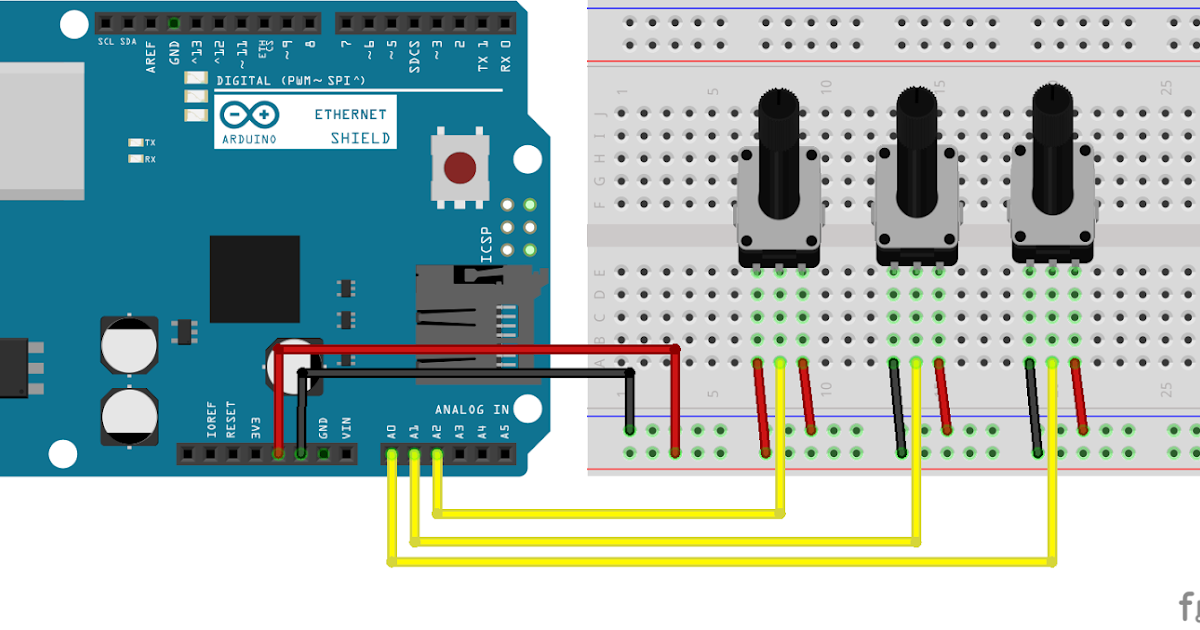 Если вы используете Inkscape, вам все равно нужно убедиться, что соединители имеют соответствующие имена.
Если вы используете Inkscape, вам все равно нужно убедиться, что соединители имеют соответствующие имена.
Используйте шрифты ORC-A или Droid Sans.
Придерживайтесь шрифтов Fritzing, чтобы все части Fritzing выглядели одинаково. Предполагается, что стандартный размер шрифта составляет 5pt. Однако бывают случаи, когда у вас не будет места для меньших досок. Вы не захотите опускаться ниже 3pt, потому что становится труднее увидеть без увеличения. На сайте Fritzing упоминается использование черного цвета в качестве цвета шрифта. Каким бы ни был ваш цвет шелкографии, он выглядит лучше. В этом примере мы используем белый цвет, так как это цвет трафаретной доски, и его легче читать на красном фоне.
Создайте составной контур, чтобы отверстия платы были прозрачными
Пользователи Illustrator: Создайте контур по размеру вашей печатной платы. Для разбивки барометра SparkFun T5403 вы можете использовать инструмент «Прямоугольник», чтобы создать прямоугольник размером 1 x 0,650 дюйма.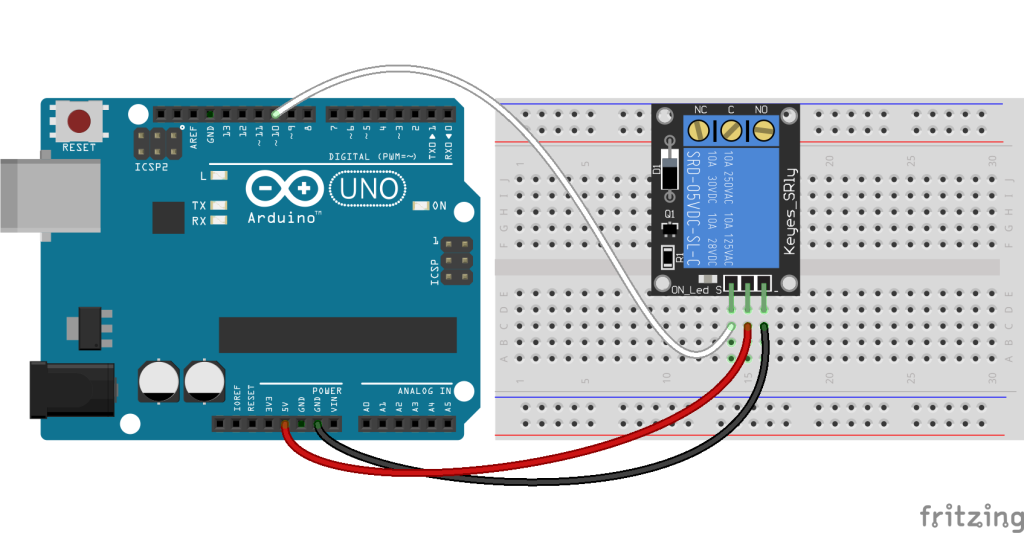 Затем сделайте дорожки там, где у вас есть отверстия на доске. Например, вы можете использовать инструмент «Эллипс» под инструментом «Прямоугольник», чтобы сделать идеальные круги там, где есть отверстия для стоек и контактов разъема. Выберите все слои отверстий и нижний слой платы.
Затем сделайте дорожки там, где у вас есть отверстия на доске. Например, вы можете использовать инструмент «Эллипс» под инструментом «Прямоугольник», чтобы сделать идеальные круги там, где есть отверстия для стоек и контактов разъема. Выберите все слои отверстий и нижний слой платы.
Убедитесь, что выбран нижний слой платы
Затем перейдите к Object -> Compound Path -> Make . Теперь у вас должен быть составной путь, и вы сможете видеть сквозь отверстия во Фрицинге.
Окончательный макетный рисунок
Пользователи Inkscape: Для тех, кто использует Inkscape, вы все равно создадите прямоугольник с помощью инструмента прямоугольника. Установите цвет для заливки : , оставив Ход: как Снять . Выберите слои для прямоугольника и платы во вкладке « Objects » с помощью клавиши Ctrl . Далее переходим к Path -> Difference . Два слоя объединятся в один слой с прозрачными отверстиями. Вы должны увидеть тот же эффект, как если бы вы проектировали плату в Fritzing. Для получения дополнительной информации ознакомьтесь с учебным пособием по Inkscape с использованием логических операций.
Два слоя объединятся в один слой с прозрачными отверстиями. Вы должны увидеть тот же эффект, как если бы вы проектировали плату в Fritzing. Для получения дополнительной информации ознакомьтесь с учебным пособием по Inkscape с использованием логических операций.
Сохранить
Обязательно сохраните как SVG еще раз, как только вы закончите создание пользовательской доски! Теперь вы можете перейти к редактированию макета.
Представление макета — Редактор деталей
Загрузить изображение
После того, как вы создали собственное изображение макета, вам нужно будет загрузить макет SVG в редакторе Fritzing (New) Parts Editor. Сначала вернитесь в редактор Fritzing (New) Parts Editor и нажмите кнопку «Макетная доска», чтобы перейти в представление «Макетная доска». Перейдите в Файл->Загрузить изображение для просмотра.
Затем выберите макет SVG, который вы только что создали, и нажмите «Открыть». Графика теперь должна быть в редакторе Fritzing (New) Parts Editor.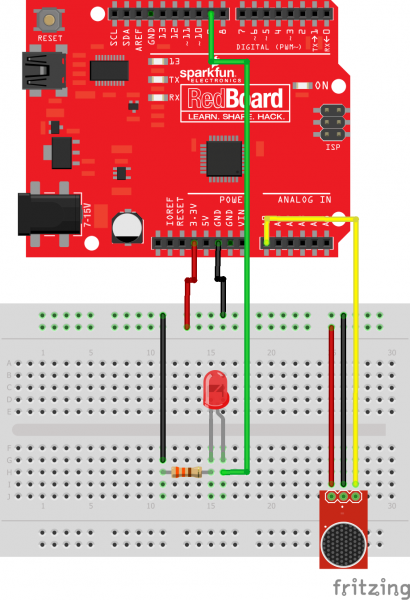
Соединители
При работе в основном приложении Fritzing вы соединяете различные части Fritzing цветными проводами, чтобы показать, как части соединяются друг с другом. Чтобы Fritzing знал, где находятся контакты разъема на плате или детали, вам нужно сообщить Fritzing, где находятся эти разъемы.
Название и описание контактов соединителя
В режиме макета окно соединителей будет находиться в правой части редактора Fritzing (New) Parts Editor. Выберите контакт, чтобы изменить имя контакта и добавить описание.
Выберите любой из контактов разъема для редактирования
Выберите графику контакта разъема
Нажмите кнопку «Выбрать рисунок» справа от имени контакта разъема. Затем щелкните изображение контакта разъема. Это установит точку привязки. Точка привязки — это место, где провод соединяется с этим разъемом. По умолчанию конечная точка отображается в середине выбранного изображения. Если вы хотите переместить конечную точку, вы можете нажать на конечную точку и удерживать ее для перемещения. Вы также можете изменить конечную точку, щелкнув «Центр», «W», «N», «S» или «E» в окне «Коннекторы».
Вы также можете изменить конечную точку, щелкнув «Центр», «W», «N», «S» или «E» в окне «Коннекторы».
Вы можете увидеть разницу в размещении провода при изменении точки подключения
Изменить тип соединителя
Изменить тип соединителя в окне «Соединители». Вы можете выбрать мужской, женский или подушечки. Для барометра SparkFun T5403 Breakout все контакты разъема являются гнездовыми.
На изображении ниже вы можете увидеть разницу между установкой типа разъема «папа» и «мама».
На верхней плате установлен тип разъема «папа». На нижней плате тип разъема правильно установлен на гнездо.
Повторите для всех контактов разъема
Имя, выберите соответствующий рисунок и измените тип разъема для всех контактов разъема. Вы также можете установить внутренние соединения в окне «Коннекторы».
Представление схемы
Пользовательская схема SVG
Вернитесь в Illustrator, Inkscape или векторный графический редактор, которым вы пользуетесь. Откройте файл SchematicViewGraphic_Template.svg Fritzing в загруженной папке Fonts and Templates. Вы также можете открыть пример SVG-файла шаблона SparkFun T5403 Barometer Breakout из репозитория SparkFun Fritzing Parts на Github.
Откройте файл SchematicViewGraphic_Template.svg Fritzing в загруженной папке Fonts and Templates. Вы также можете открыть пример SVG-файла шаблона SparkFun T5403 Barometer Breakout из репозитория SparkFun Fritzing Parts на Github.
При редактировании схемы в соответствии с вашей платой убедитесь, что каждый контакт разъема отображается. Вы захотите изменить метки контактов, чтобы они соответствовали именам контактов разъема. В зависимости от вашей детали вам, возможно, придется изменить размер схемы шаблона. Убедитесь, что между квадратом символа основной детали и краем внешних штифтов есть пространство 0,1 дюйма.
Обязательно удалите вспомогательное поле размера 0,1 дюйма, чтобы оно не отображалось на окончательном схематическом изображении Fritzing
Сохранить SVG
Обязательно сохраните как новый SVG. Помните о соглашении об именах, по которому будет легко определить разницу между другими файлами SVG, которые вы создаете для своей части Fritzing.
Редактирование вида схемы в редакторе деталей
Загрузить SVG
Вернитесь в редактор деталей и нажмите кнопку «Схема», чтобы перейти к виду схемы. Перейдите в Файл->Загрузить изображение для просмотра. Затем вы выберете схему SVG, которую вы только что создали, и нажмите «Открыть». Теперь деталь должна быть в редакторе Fritzing (New) Parts Editor.
Установка выводов соединителя
Если вы посмотрите на окно «Разъемы» с правой стороны, вы заметите, что имена ваших выводов уже там. Когда вы вносите изменения в имя и описание вывода соединителя в виде макетной платы, схемы, платы или соединителей, редактор деталей автоматически меняет имя и описание вывода соединителя для других представлений. Кроме того, тип разъема (вилка, розетка или контактная площадка) останется прежним.
Как и в режиме макета, вам все равно нужно будет выбрать изображение для каждого вывода. Нажмите кнопку «Выбрать графику» и выберите подходящую графику для этого вывода.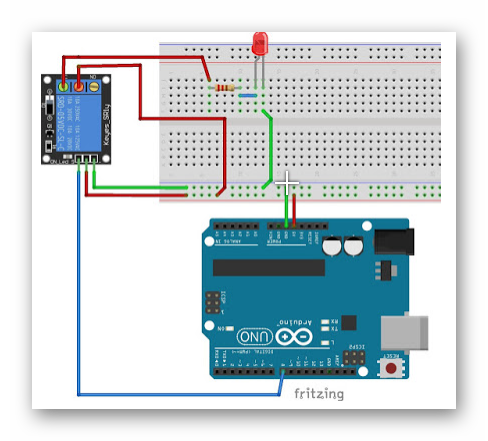 Для представления схемы вы захотите изменить точку терминала, чтобы соединительные провода соединялись в самой дальней точке.
Для представления схемы вы захотите изменить точку терминала, чтобы соединительные провода соединялись в самой дальней точке.
Самый простой способ сделать это — убедиться, что изображение вывода разъема по-прежнему выделено, и изменить точку терминала в окне «Разъемы». Для графика GND конечная точка перемещается на южный конец, щелкая «S».
Повторите для всех разъемов
После обновления всех контактов разъема вы можете перейти к редактированию в виде платы.
Просмотр платы
Создание пользовательской платы SVG
Вернитесь в Illustrator, Inkscape или векторный графический редактор, который вы используете. При создании пользовательского SVG-файла печатной платы основные группы изображений, которые вам понадобятся, — это медь (у которой будут все контактные площадки) и шелкография.
Создайте графику печатной платы
Вы можете либо начать заново при создании SVG платы, либо изменить свой макет SVG, либо отредактировать PCBViewGraphic_Template.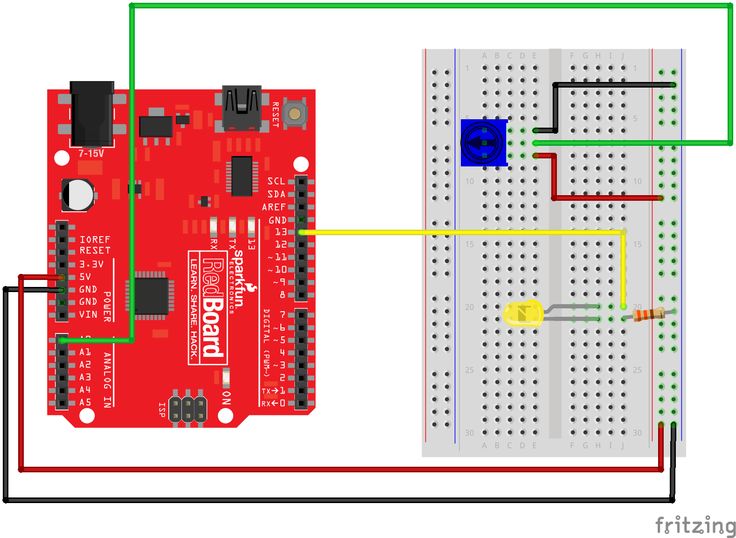 svg Fritzing в загруженной папке Fonts and Templates. В этом примере пользовательский макет SVG был изменен, и файл был сохранен как новый SVG с именем SFE_T5403_Barometer_Breakout_PCB.svg.
svg Fritzing в загруженной папке Fonts and Templates. В этом примере пользовательский макет SVG был изменен, и файл был сохранен как новый SVG с именем SFE_T5403_Barometer_Breakout_PCB.svg.
Убедитесь, что у вас есть две медные группы
При настройке слоев убедитесь, что у вас есть две медные группы. Все ваши соединительные слои должны быть в медных группах. Когда вы это сделаете, Fritzing будет знать, что компонент имеет медные разъемы с обеих сторон печатной платы.
Пример Illustrator с двумя медными группами
Убедитесь, что расстояние между контактами разъема точное
Важно, чтобы контакты разъема печатной платы точно совпадали с вашей платой, а расстояние между контактами было соответствующим. Fritzing предлагает услуги производителя печатных плат. Если вы или другие пользователи Fritzing хотите использовать этот сервис со своей пользовательской деталью, вам нужно убедиться, что ваш вид печатной платы точен.
Графические стандарты
Вместо того, чтобы контакты разъема были окрашены в медный/луженый зеленый цвет, контакты разъема вида печатной платы окрашены в медный цвет:
Шестнадцатеричный: F7BD13 RGB: 247 189 19
Основное изменение пользовательского макета SVG заключается в том, что основными группами являются медь и шелкография. Шелкография останется белой.
Шелкография останется белой.
Окончательная графика платы
Редактирование вида платы в редакторе деталей
Вернитесь в редактор деталей и нажмите кнопку платы, чтобы перейти к виду платы. Перейдите в Файл->Загрузить изображение для просмотра. Затем вы выберете только что созданный SVG-файл платы и нажмите «Открыть». Теперь деталь должна быть в редакторе Fritzing (New) Parts Editor.
Обновить контакты разъема
Выберите соответствующую графику для каждого контакта разъема, точно так же, как вы делали это в представлении «Макетная доска» и «Схема».
Представление значков
Повторное использование предыдущей графики
Перейдите в редактор Fritzing (New) Parts Editor и нажмите кнопку значка, чтобы перейти в представление значков. Отличительной особенностью представления значков является то, что вы можете повторно использовать свой макет, схему или SVG-файл платы для изображения значка, поэтому нет необходимости создавать новое изображение! Все, что вам нужно сделать, это перейти в «Файл» и выбрать, какое изображение вы хотите использовать повторно. Для SparkFun T5403 Barometer Breakout в представлении Icon повторно используется макетное изображение. Изображение макета должно появиться.
Для SparkFun T5403 Barometer Breakout в представлении Icon повторно используется макетное изображение. Изображение макета должно появиться.
Великий Скотт! Теперь вы закончили с представлением значков!
Метаданные
Перейти к просмотру метаданных
Перейдите к редактору деталей и нажмите кнопку «Метаданные», чтобы перейти к просмотру метаданных. Метаданные — это то место, где вы будете добавлять всю важную информацию о своей части!
Различные разделы в представлении метаданных
Заголовок: Довольно очевидно. Это будет название вашей партии.
Дата: Ввод даты заблокирован во Fritzing. Дата должна показывать дату создания детали. Если вы обновите часть позже, дата будет изменена на текущую дату последнего обновления.
Автор: Вы можете указать здесь свое имя, так что, если вы поделитесь своей частью с сообществом Fritzing, они узнают, кто ее сделал.
Описание: Описание должно включать все, что важно для платы, например рабочее напряжение.
Метка: Метка отображается в виде схемы и упрощает определение выбранной детали. Для барометра SparkFun T5403 Breakout метка изменена на Деталь. Причина этого в том, что часть довольно мала, а название SparkFun T5403 Barometer Breakout уже есть на самом схематическом изображении. Это зависит от вас, как вы хотите обозначить свою часть!
URL-адрес: Рассмотрите возможность публикации URL-адреса детали, чтобы любой мог получить дополнительную информацию о вашей детали.
Семейство: Если у вас есть деталь, которая поставляется в разных цветах, упаковках чипов и т. д., вы захотите, чтобы они принадлежали к одному семейству. Например, если у вас есть сквозной светодиод разных цветов, все разные цвета одного и того же светодиода будут относиться к одному семейству.
Вариант: При создании новой детали необходимо убедиться, что Вариант равен 1. Когда вы будете вносить изменения в будущем, следующая версия изменится на Вариант 2, если она находится в том же семействе.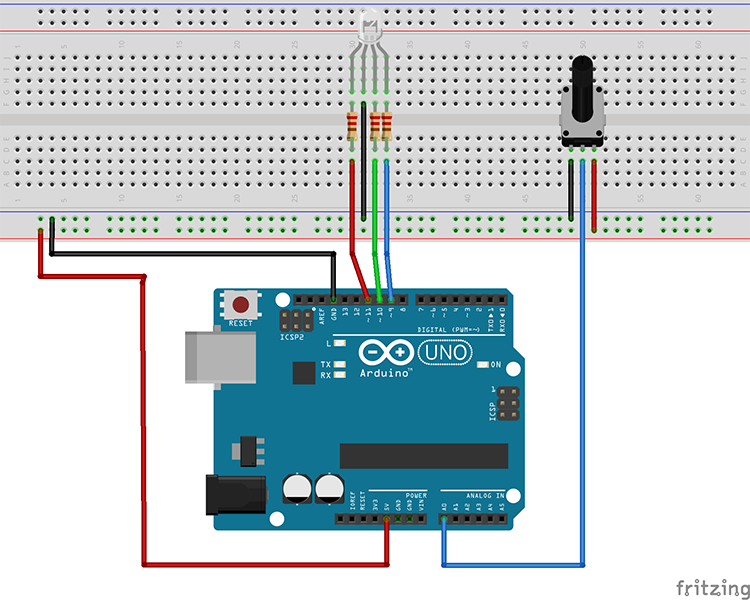
Свойства: Место для размещения важных деталей, таких как номера деталей, шаг контактов и т. д.
Теги: Используйте теги, которые легче найти, и наилучшим образом опишите свою деталь как можно меньшим количеством слов.
Чувствуете, что информации немного не хватает? Вы можете обновить этот контент позже, когда у вас будет что написать.
Вид соединителей
Перейти к виду соединителей
Перейдите в редактор деталей и нажмите кнопку «Соединители», чтобы перейти к виду соединителей. В представлении «Коннекторы» вы можете сделать следующее:
- Изменить количество разъемов
- Набор разъемов типа
- Установите контакты разъема как сквозные или SMD
- Наименование контактов разъема
- Добавить описания контактов разъема
Вам не нужно ничего менять в представлении «Коннекторы», так как вы уже заполнили всю информацию в других представлениях. Если вам нужно внести какие-либо изменения в последнюю минуту, теперь вы можете это сделать. Имейте в виду, что если вы измените количество соединителей здесь, вам нужно будет вернуться и обновить виды макетной платы, схемы и платы.
Если вам нужно внести какие-либо изменения в последнюю минуту, теперь вы можете это сделать. Имейте в виду, что если вы измените количество соединителей здесь, вам нужно будет вернуться и обновить виды макетной платы, схемы и платы.
Сохранить
Теперь вы можете сохранить свою деталь! Выберите «Файл»> «Сохранить»
. Продолжайте экспортировать деталь!
Экспорт новой детали
Проверка качества в приложении Fritzing
Пришло время проверить вашу новую деталь Fritzing в основном приложении Fritzing. Когда вы ранее сохранили деталь как новую в редакторе Fritzing (New) Parts Editor, эта деталь автоматически отображается под меткой My Parts на вкладке MINE в основном приложении Fritzing.
Перед экспортом новой пользовательской детали необходимо проверить, хорошо ли выглядит каждый вид. Убедитесь, что вы находитесь в основном приложении Fritzing, а не в редакторе Fritzing (New) Parts Editor. Перейдите в режим макета, нажав кнопку «Макет» вверху.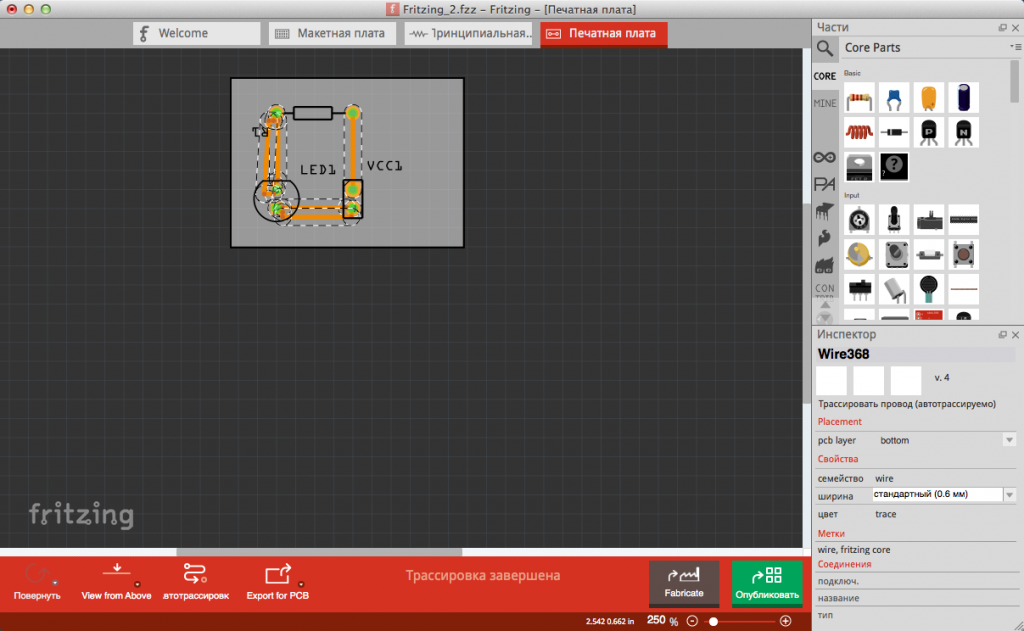 В окне «Запчасти» с правой стороны убедитесь, что вы находитесь на вкладке ШАХТА. Вы должны увидеть свою новую часть. Нажмите и перетащите доску в режиме макета.
В окне «Запчасти» с правой стороны убедитесь, что вы находитесь на вкладке ШАХТА. Вы должны увидеть свою новую часть. Нажмите и перетащите доску в режиме макета.
Дважды проверьте, правильно ли названы контакты и правильно ли они работают. Сделайте то же самое в виде схемы и платы. После проверки качества можно экспортировать деталь.
Экспорт детали
Щелкните правой кнопкой мыши значок новой детали в окне «Мои детали» и выберите «Экспорт детали». Сохраните свою часть Fritzing.
Поздравляем, вы сделали свою собственную Fritzing Part!
Ресурсы и продолжение
Не забудьте проверить программное обеспечение Fritzing или форумы Fritzing, чтобы узнать, была ли изготовлена деталь. Или вы можете проверить нашу библиотеку деталей SparkFun в нашем репозитории. Кроме того, посетите целевую страницу Fritzing для создания пользовательских деталей, чтобы увидеть, как другие создают детали во Fritzing, графические стандарты, шаблоны, соглашения об именах и методы форматирования вашего файла.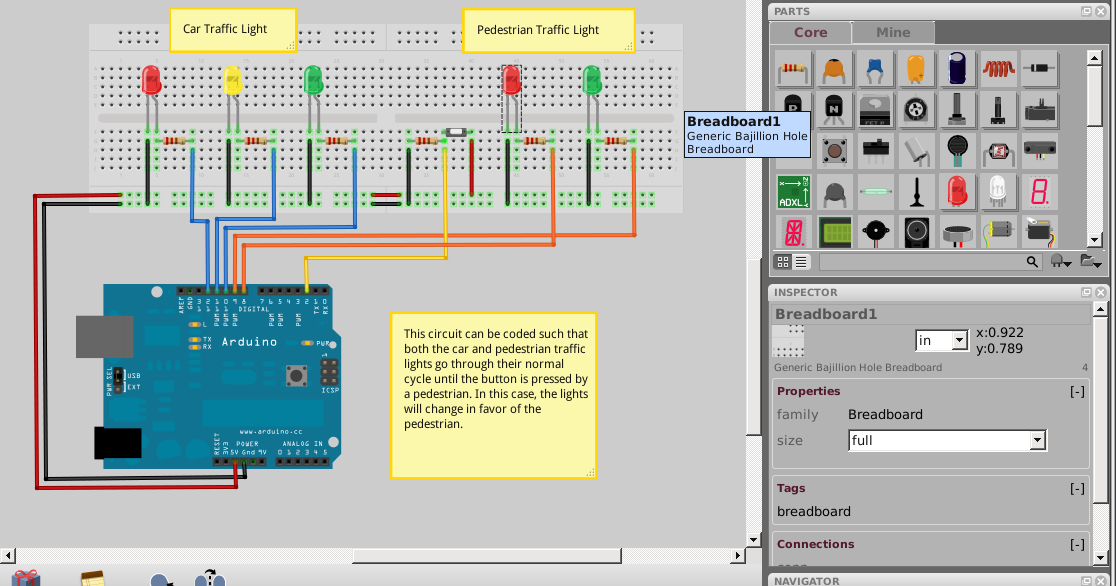
- Fritzing.org
- Создание пользовательских деталей
- Форумы Fritzing
- Учебники и инструкции
- Хакадей
- Советы и рекомендации
- Создание печатной платы во всем: создание пользовательской детали в Fritzing
- GitHub Repo — библиотека деталей SparkFun, не включенная в программную библиотеку Fritzing
Внесите вклад в Fritzing
Теперь, когда вы сделали свою часть, вы можете подключиться к другим частям Fritzing. Вы можете поделиться своей деталью или учебным пособием по проекту на сайте Fritzing. Есть много других способов внести свой вклад в сообщество Fritzing! Посетите страницу Fritzing Support Us, чтобы узнать о других способах поддержки Fritzing.
Большие партии деталей?
Если вы разработчик, использующий EAGLE, или кто-то, кто тратит много времени на создание деталей Fritzing, команда Fritzing предоставила набор инструментов с открытым исходным кодом для создания файлов SVG из файлов EAGLE . brd. Настоятельно рекомендуется проверить, создаете ли вы пакеты файлов платы SVG, готовых для Fritzing. У них есть исходный код для преобразования Eagle в Fritzing в репозитории Fritzing GitHub.
brd. Настоятельно рекомендуется проверить, создаете ли вы пакеты файлов платы SVG, готовых для Fritzing. У них есть исходный код для преобразования Eagle в Fritzing в репозитории Fritzing GitHub.
- Репозиторий GitHub — eagle2fritzing
Дополнительная литература
В SparkFun мы часто используем Fritzing в наших учебных пособиях. Посмотрите, как мы используем Fritzing в разных уроках, чтобы показать, как соединять разные части вместе. Вот несколько учебных пособий, в которых используется Fritzing в разделе подключения:
- INA169 Руководство по подключению коммутационной платы
- Направляющая для подключения Tilt-a-Whirl
Если вы хотите узнать больше о разработке собственных печатных плат с помощью другого программного обеспечения, посетите эти учебные пособия:
- Установка и настройка EAGLE
- Использование EAGLE: Схема
- Использование EAGLE: макет платы
Ищете дополнительную информацию о Fritzing? Проверьте эти связанные сообщения в блоге:
Фрицинг!
25 июля 2011 г.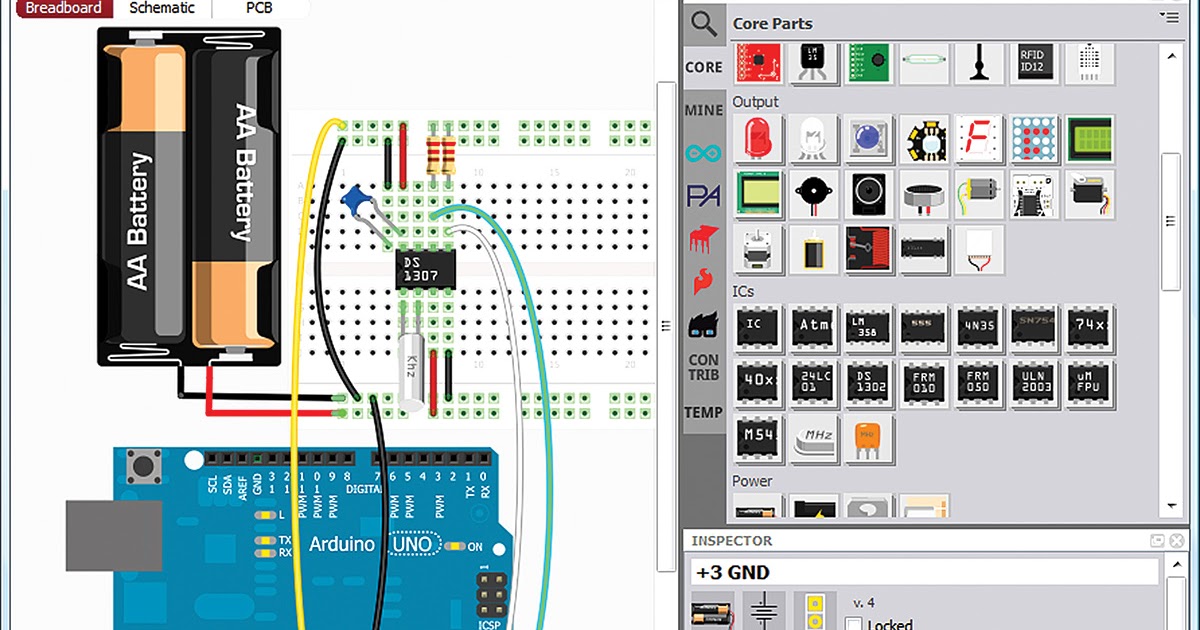
Избранное Любимый 2
Открытое обсуждение: надеваем фрица
13 марта 2019 г.
Избранное Любимый 2
Enginursday: Модернизация детектора молний
5 сентября 2019 г.
Избранное Любимый 3
Чтобы получить векторные изображения деталей, воспользуйтесь электронными графическими ресурсами, чтобы не создавать деталь с нуля.
Программное обеспечение openSUSE
Показать пакеты разработки
Показать языковые пакеты
Показать пакеты отладки
Категории: Разработка IDE
Платформа Electronic Design Automation с прототипом продукта
Fritzing — это инициатива поддержки дизайнеров, художников,
исследователи и любители сделать шаг от физического прототипирования
к реальному продукту. Это в духе Processing и Arduino, которые
позволяют пользователям документировать свои Arduino и другие электронные
прототипы и создать топологию печатной платы для производства.
Это в духе Processing и Arduino, которые
позволяют пользователям документировать свои Arduino и другие электронные
прототипы и создать топологию печатной платы для производства.
Официального пакета для openSUSE Leap 15.4 нет.
Дистрибутивы
openSUSE Tumbleweed
официальный выпуск Официальный
0.9.4
Эксперт СкачатьОбразование Экспериментальный
0.9.9+git20210922.f0a…
1 Нажмите Установить Эксперт СкачатьopenSUSE Leap 15.4
Образование Экспериментальный
0.9.9+git20210922.f0a…
1 Нажмите Установить Эксперт СкачатьopenSUSE Leap 15.3
официальный выпуск Официальный
0.9.3b
Эксперт СкачатьОбразование Экспериментальный
0.9.4
1 Нажмите Установить Эксперт СкачатьopenSUSE Leap 15.
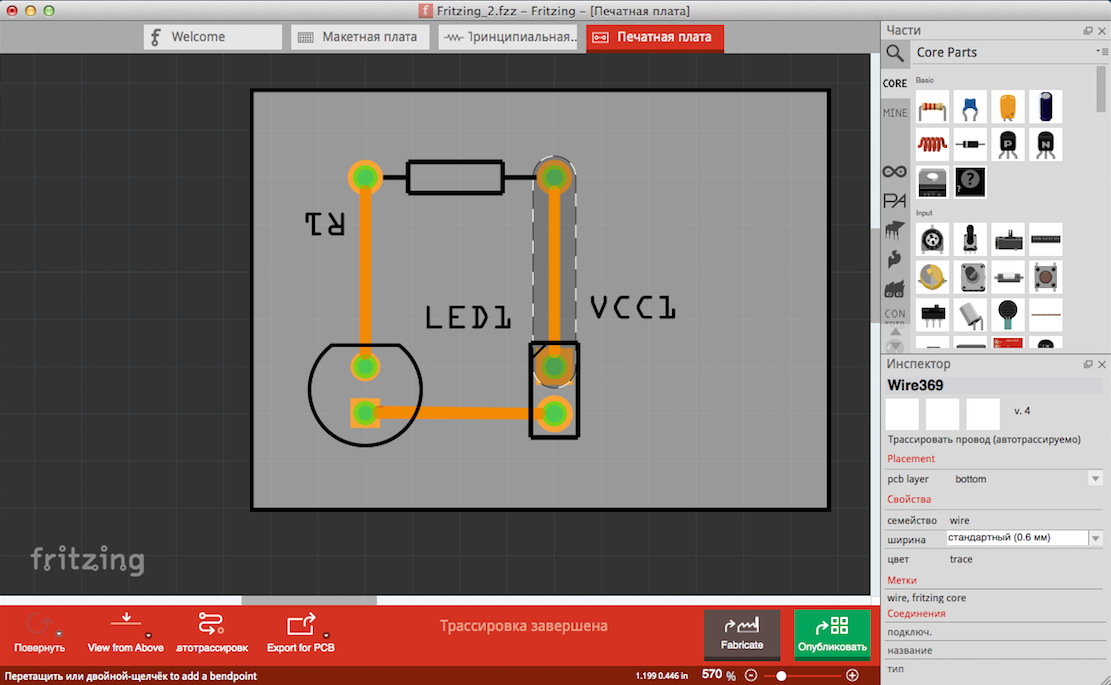 2
2официальный выпуск Официальный
0.9.3b
Эксперт СкачатьОбразование Экспериментальный
0.9.4
1 Нажмите Установить Эксперт СкачатьopenSUSE Factory RISCV
backports openSUSE для SLE 15 SP1
SUSE SLE-15-SP2
Education Экспериментальный
0.9.4
1 Нажмите Установить Эксперт СкачатьSUSE SLE-15-SP1
Образование Экспериментальный
0.9.4
1 Нажмите Установить Эксперт СкачатьArch Extra
Неподдерживаемые дистрибутивы
Следующие дистрибутивы официально не поддерживаются. Используйте эти пакеты на свой страх и риск.
SUSE:SLE-15:GA
Образование
0.9.9+git20210922.f0a…
Эксперт Скачатьдомашняя страница:кабело:инноваторы
0.9.4
Эксперт Скачатьглавная: плита
0.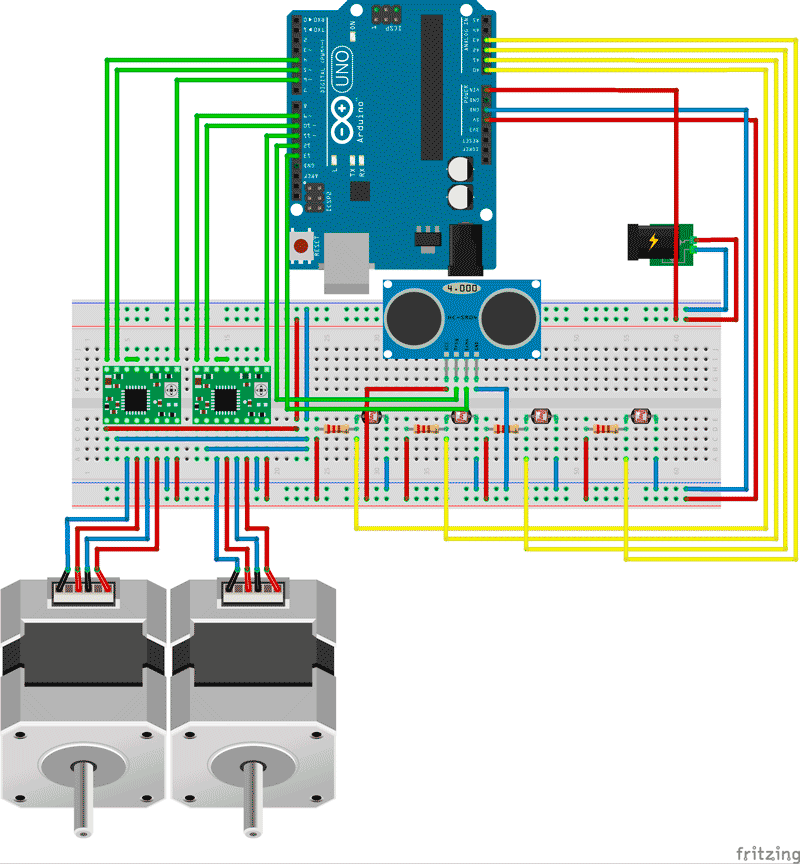 9.9+git20210922.f0a…
9.9+git20210922.f0a…
openSUSE:Бэкпорты:SLE-15
0.9.3b
Эксперт СкачатьopenSUSE: Backports: SLE-15-SP2
0.9.3b
Эксперт СкачатьopenSUSE: Backports: SLE-15-SP4
0.9.4
Эксперт СкачатьopenSUSE:Leap:15.0
Образование
0.9.3b
Эксперт Скачатьофициальный выпуск
0.9.3b
Эксперт СкачатьopenSUSE:Leap:15.1
Образование
0.9.4
Эксперт Скачатьдом:Heinervdm:филиалы:Образование
0.9.4
Эксперт Скачатьдомашняя страница:кабело:инноваторы
0.9.4
Эксперт Скачатьофициальный выпуск
0.9.3b
Эксперт СкачатьopenSUSE:Leap:42.1
официальный выпуск
0.